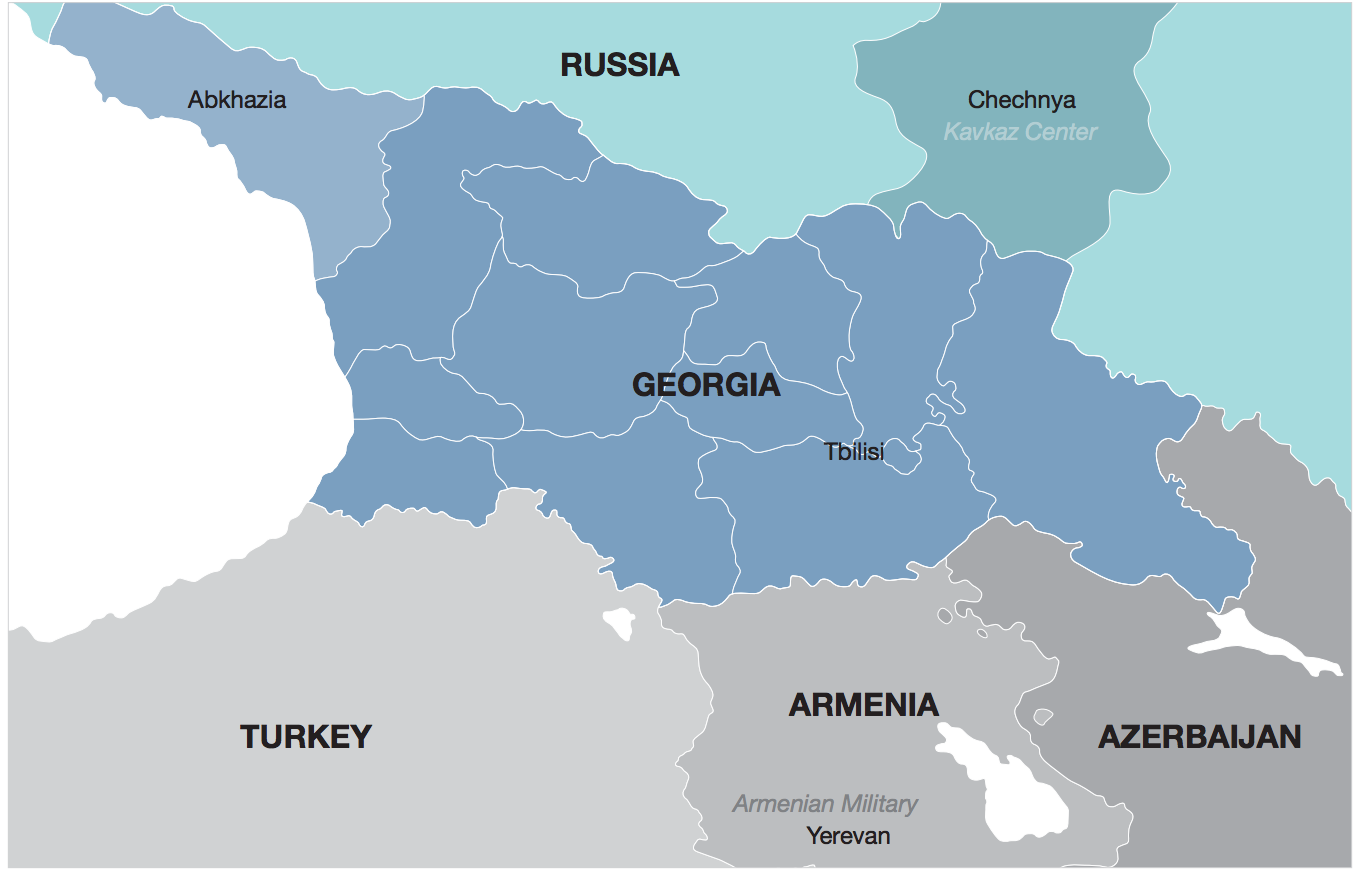តើធ្វើដូចម្តេចខ្លះដើម្បីឲ្យអ្នកមានសុវត្ថិភាពលើប្រព័ន្ធឌីជីថលនៅពេលអ្នកធ្វើការពីផ្ទះ?
ការរាតត្បាត ជាសកលនៃ COVID19 គឺជាស្ថានភាពថ្មីមួយ សម្រាប់យើងទាំងអស់ គ្នានៅក្នុងពេលបច្ចុប្បន្ននេះ។ យើងភាគច្រើនប្រហែលជា ត្រូវបង្ខំចិត្តចាប់ផ្តើមធ្វើការពីចម្ងាយ។ ហើយប្រហែលជាមនុស្សជាច្រើន នឹងប្រើផ្ទះរបស់ ពួកគេជាការិយាល័យផងដែរ។ ស្របពេលនេះបញ្ហាជាច្រើនត្រូវបានកើតឡើង ជាពិសេស នៅលើប្រព័ន្ធឌីជីថល។ ដូចនេះខាងក្រោមនេះ គឺជាគន្លឹះមួយចំនួនដើម្បីបង្កើតឯកជនភាព និងសុវត្ថិភាពនៅលើប្រព័ន្ធអ៊ីនធឺណិត។
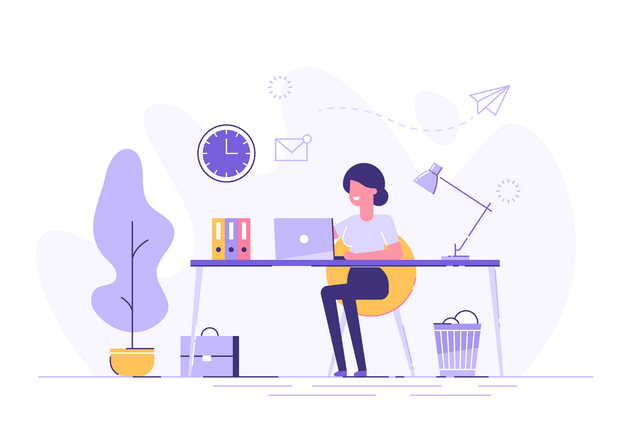
១- ការពារបណ្តាញសេវាអ៊ីនធឺណិត(Wifi Network)
– កំណត់ពាក្យសម្ងាត់ wi-fi របស់អ្នក ហើយពាក្យសម្ងាត់នោះត្រូវរឹងមាំ។
– លាក់ឈ្មោះ wi-fi របស់អ្នកដើម្បីកុំឲ្យអ្នកដទៃអាចស្វែងរកឃើញ។
– ផ្លាស់ប្តូរពាក្យសម្ងាត់លើឧបករណ៍ wi-fi របស់អ្នក (change default username and password of your router) ។
២- ត្រូវប្រាកដថាកុំព្យូទ័រ និងទូរស័ព្ទរបស់អ្នកមានសុវត្ថិភាព
– ធ្វើបច្ចុប្បន្នភាពប្រព័ន្ធប្រតិបត្តិការគ្រប់កម្មវិធី(updating operating systems and apps)។
– ចាក់សោរ Hard Drive របស់អ្នក (MSWindows:Bit Locker, MacOS:FileVault, Linux: LUKS)។
– ចាក់សោរម៉ាស៊ីនទូរស័ព្ទរបស់អ្នក Android: (Setting>Security>Encrypt)។ ចំពោះ iOS វាបានចាក់សោរម៉ាស៊ីនជាស្រេចនៅពេលអ្នកចាក់សោរទូរស័ព្ទរបស់អ្នក។
– មានពាក្យសម្ងាត់រឹងមាំ ឬ PIN វែងដើម្បីជាពាក្យសម្ងាត់ចូលទៅក្នុងទូរស័ព្ទរបស់អ្នក។
– ប្រើប្រាស់កម្មវិធីកម្ចាត់មេរោគ។
ស្វែងយល់បន្ថែមពី៖
– របៀបក្នុងការធ្វើបច្ចុប្បន្នភាពលើទូរស័ព្ទ Android
– គន្លឹះធ្វើឱ្យកុំព្យូទ័ររបស់អ្នកមានសុវត្ថិភាព
– គន្លឹះធ្វើឱ្យទូរស័ព្ទរបស់អ្នកមានសុវត្ថិភាព
៣- កម្មវិធីរុករកនៅលើអ៊ីនធឺណិត (internet browser) ត្រូវមានសុវត្ថិភាព
– ប្រើប្រាស់កម្មវិធីរុករកនៅលើអ៊ីនធឺណិតដូចជា Firefox ឬ Chrome ដោយភ្ជាប់ជាមួយ Extension ឬ Add on ដូចជា HTTPS Everywhere និង PrivacyBadger។
– ប្រើកម្មវិធីគ្រប់គ្រងពាក្យសម្ងាត់ និងរក្សាពាក្យសម្ងាត់ដូចជា KeePass ជាដើម។
៤- ប្រើប្រាស់ VPN ដើម្បីការពារសកម្មភាពរបស់អ្នកនៅលើអ៊ីនធឺណិត
– ប្រើប្រាស់ VPN ដែលមិនគិតថ្លៃដូចជា Psiphon, RiseupVPN, ProtonVPN, TunnelBear,Hideme, Hoxx, Speedify, Lantern, HolaVPN, Intra,Windscribe, SecurityKiss,CalyxVPN។
៥- ប្រើប្រាស់ Cloudstorage ដែលមានអ៉ីគ្រីបស៊ីន(encrypted cloud storage)
– Sync.com (Free 5GB)
– Mega.nz (Free 15GB)
– Share.riseup.net អាចជួយអ្នកក្នុងការផ្ញើឯកសាររហូតដល់50MB។ វានឹងលុបឯកសាររបស់អ្នកដោយស្វ័យប្រវត្តិបន្ទាប់ពី១២ម៉ោងក្រោយពីអ្នកផ្ញើរួច។
– Send.firefox.com អាចជួយអ្នកក្នុងការផ្ញើឯកសាររហូតដល់1GB។ វានឹងលុបឯកសាររបស់អ្នកដោយស្វ័យប្រវត្តិបន្ទាប់ពី២៤ម៉ោងក្រោយពីអ្នកផ្ញើរួច។អ្នកអាចដាក់លេខសម្ងាត់នៅលើនោះផងដែរដើម្បីឲ្យវាកាន់តែមានសុវត្ថិភាពបន្ថែមទៀត។
– Share.tresorit.com អាចជួយអ្នកក្នុងការផ្ញើឯកសាររហូតដល់5GB។ វានឹងលុបឯកសាររបស់អ្នកដោយស្វ័យប្រវត្តិបន្ទាប់ពី៧ថ្ងៃក្រោយពីអ្នកផ្ញើរួច។
៦- ធ្វើការ Backup ទិន្នន័យរបស់អ្នកឲ្យបានទៀតទាត់
– អ្នកអាចធ្វើការ Backup ទិន្នន័យសំខាន់ៗពីក្នុងកុំព្យូទ័ររបស់អ្នកតាមរយះ Cloudstorage ដែលបានរៀបរាប់ខាងលើ។ បន្ថែមពីលើនេះអ្នកគួរធ្វើការ Backup ឯកសារសំខាន់ទៅក្នុង External Hard Disk ផងដែរ។
ស្វែងយល់បន្ថែមពីរៀបក្នុងការ Backup ទិន្នន័យឱ្យមានប្រសិទ្ធភាព
៧- ធ្វើការពីចម្ងាយអ្នកប្រាកដថាការប្រាស្រ័យទាក់ទងជាមួយអ្នកដទៃគឺមានសុវត្ថិភាព
– អ្នកគួរតែជ្រើសរើសកម្មវិធី Signal ដើម្បីការសន្ទនាជាអក្សររូបភាពសម្លេង។ បន្ទាប់មកដើម្បីឲ្យកាន់តែមានសុវត្ថិភាពជាងនេះទៅទៀតអ្នកគួរកំណត់សុវត្ថិភាពនៅលើ Signal(Settings>Privacy>Screen lock, Screen security និង registration lock។ លើសពីនេះអ្នកក៏គួរតែកំណត់ Disappearing Messages នៅលើ Signal ផងដែរ។
៨- នៅពេលអ្នកទំនាក់ទំនងជាក្រុមតាមរយះ Video Conference អ្នកត្រូវធ្វើដូចជា
– តែងតែពិនិត្យមើលអត្តសញ្ញាណរបស់មនុស្សទាំងអស់ដែលចូលរួមដោយស្នើសុំឱ្យពួកគេនិយាយ។ – កុំសន្មតថាអ្នកដឹងថាអ្នកណាបានភ្ជាប់ដោយគ្រាន់តែអានឈ្មោះដែលបានកំណត់។
– គួរប្រើប្រាស់កម្មវិធីដែលមានអឺគ្រីបស៊ីនជាពិសេសកម្មវិធី Jitsi Meet ឬអ្នកអាចតំឡើងកម្មវិធីនេះនៅលើទូរស័ព្ទរបស់អ្នកទាំង Android និងiOS។
៩- ដាក់លេខកូដសម្ងាត់ពីរជាន់នៅលើបណ្តាយសង្គមសំខាន់ៗរបស់អ្នកដូចជា Facebook Gmail ឬTwitter
– អ្នកគួរដាក់លេខកូដសម្ងាត់ពីរជាន់នៅលើបណ្តាញទាក់ទងសំខាន់ៗរបស់អ្នកដែលមានដូចជា Gmail Facebook ឬ Twitterជាដើម។ អ្នកគ្រាន់តែចូលទៅកាន់ Setting និងឆែកមើល Security features នៅលើកម្មវិធីទាំងនោះ។
– គួរតែភា្ជប់លេខកូដសម្ងាត់ពីរជាន់ជាមួយ Microsoft Authenticator ដែលអ្នកអាចស្វែងរកបាននៅលើ Google Play store និង App store ជៀសវាងប្រើសារដើម្បីទទួលបានលេខកូដនោះ។
ស្វែងយល់បន្ថែមពីរបៀបក្នុងការដាក់លេខកូដសម្ងាត់២ជាន់នៅលើ Facebook និង Gmail។
សម្រាប់អ្នកដែលចង់តាមដានព័ត៌មាននៅក្នុងស្មាតហ្វូន អាចធ្វើការទាញយក App នៅក្នុង AppStore & PlayStore ។
ចូលរួមទៅក្នុងបន្ទប់ផ្តល់ព័ត៌មាន Telegram channel សម្រាប់ទទួលបានព័ត៌មានចុងក្រោយស្តីពីសន្តិសុខអុិនធឺណិតទាំងក្នុង និងក្រៅប្រទេស៖ https://t.me/infosecisac។ ចង់ផ្សព្វផ្សាយពាណិជ្ជកម្ម សូមទំនាក់ទំនង info@secudemy.com
Subscribe to our Telegram channel for the latest updates on the Cybersecurity Breaking News in both locally and internationally: https://t.me/infosecisac.
For advertising: info@secudemy.com or Phone: +855 69 690 280
>> ព័ត៌មានខាងលើនេះត្រូវបានដកស្រង់ចេញពីក្នុងវេបសាយ DigitalHub101